怎么调图片的分辨率 PS提高图片分辨率的步骤
更新时间:2024-08-13 08:32:31作者:zsbaocheng
在今天的数字化时代,图片已经成为人们生活中不可或缺的一部分,有时候我们在处理图片时会遇到一个常见的问题,那就是图片分辨率不够高。在这种情况下,我们可以借助PS这样的工具来提高图片的分辨率,让图片更加清晰、细腻。下面就让我们来了解一下怎么调整图片的分辨率以及PS提高图片分辨率的具体步骤。
具体方法:
1.打开PS软件,文件→打开→需要调整分辨率的图片
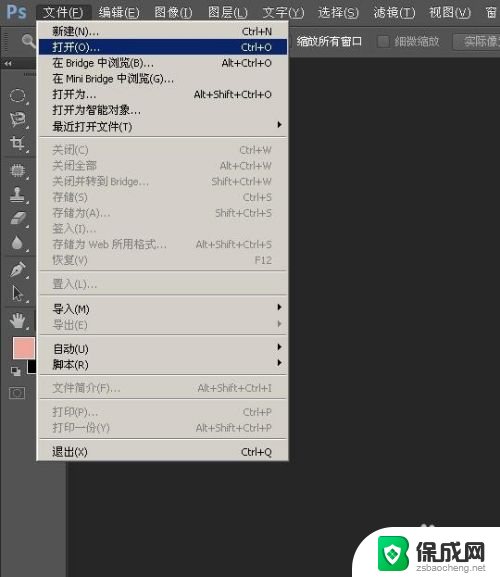
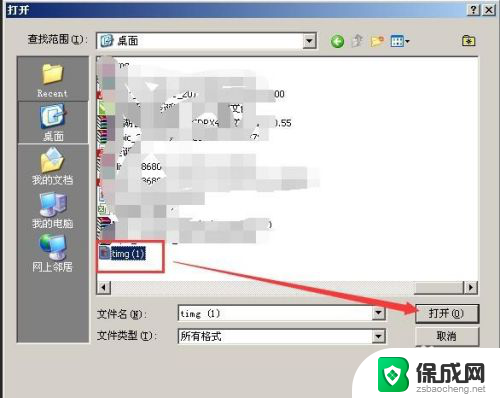
2.图片打开后,放大看看图片的像素怎么样。使用“放大镜”把图片某一区域放大
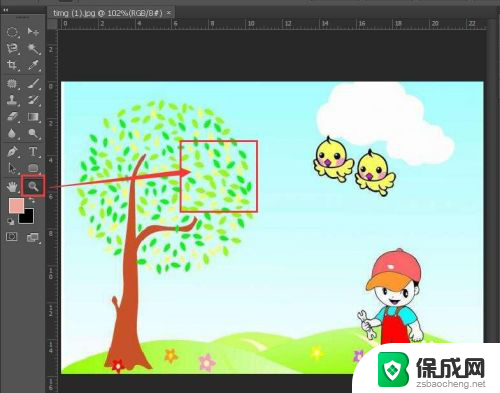
3.放大后,看到图片像素并不好,好多马赛克

4.好了,那就改变一下图片的分辨率吧,使它变得清晰度好点;
先把图片大小恢复到原状,使用“放大镜”工具在图片上单击右键“按屏幕大小缩放”图片就恢复到原状了

5.图像→图像大小,查看分辨率
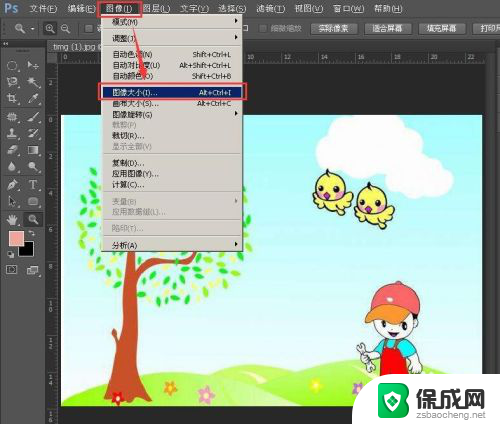
6.显示图片分辨率像素为:650*450,图片分辨率为:72
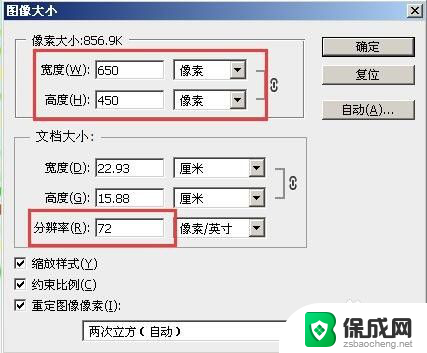
7.把图片像素调大点,把宽度调为1000,高度自动跟着变;
分辨率调成:300;
把最下面“两次立方(自动)”改成:两次立方(适用于平滑渐变);
确定就可以了,如果还觉得不够高,把分辨率再调高。
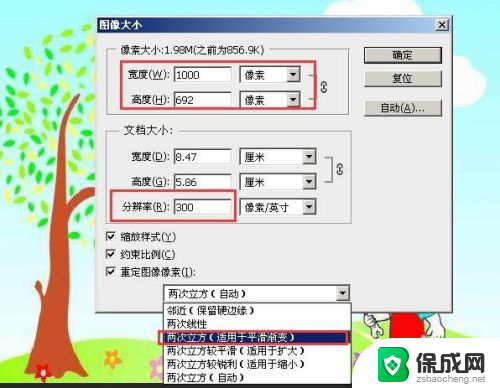
8.保存图片时,文件→储存为。把品质调到最大,下面勾选“基线标准”保存
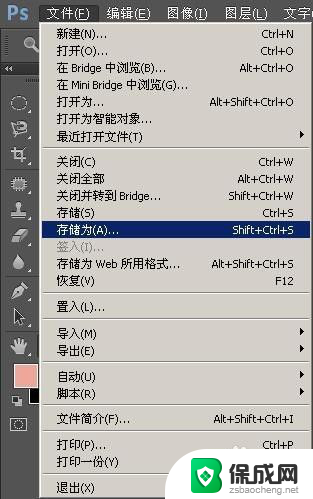

以上就是如何调整图片分辨率的全部内容,如果您遇到这种情况,您可以按照以上方法解决,希望对大家有所帮助。
怎么调图片的分辨率 PS提高图片分辨率的步骤相关教程
-
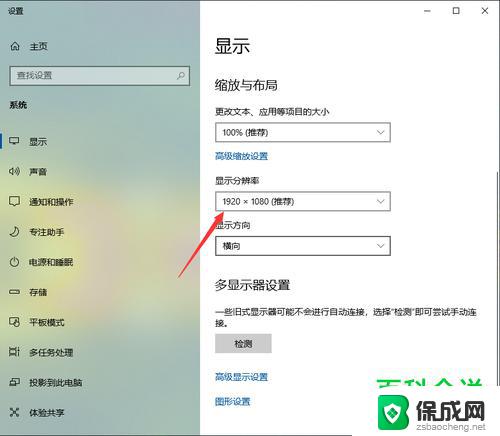 win10改不了分辨率怎么办 win10电脑屏幕分辨率调整不了怎么办
win10改不了分辨率怎么办 win10电脑屏幕分辨率调整不了怎么办2024-04-08
-
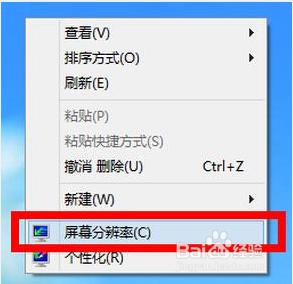 显示屏分辨率调不了怎么办 Win10分辨率调节无效怎么办
显示屏分辨率调不了怎么办 Win10分辨率调节无效怎么办2024-01-04
-
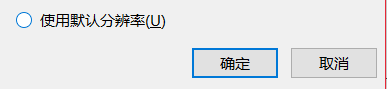 为什么图片放在word里面显示不清楚 Word中高分辨率图显示不清晰的解决方法
为什么图片放在word里面显示不清楚 Word中高分辨率图显示不清晰的解决方法2023-12-13
-
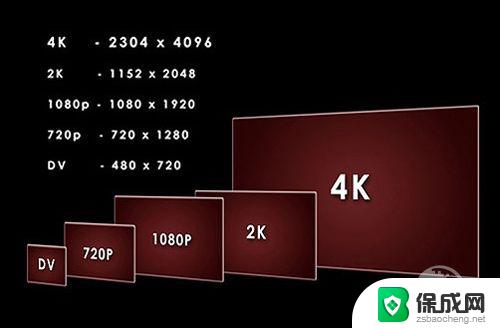 电脑4k分辨率是多少 4K分辨率到底是3840还是4096像素
电脑4k分辨率是多少 4K分辨率到底是3840还是4096像素2024-01-15
-
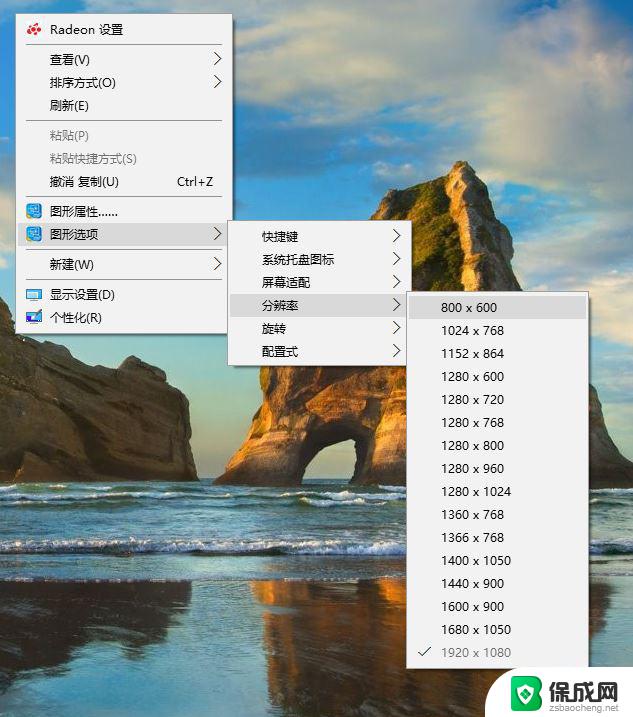 win10没有1920*1080分辨率 win10分辨率设置不了1920x1080怎么办
win10没有1920*1080分辨率 win10分辨率设置不了1920x1080怎么办2024-08-26
-
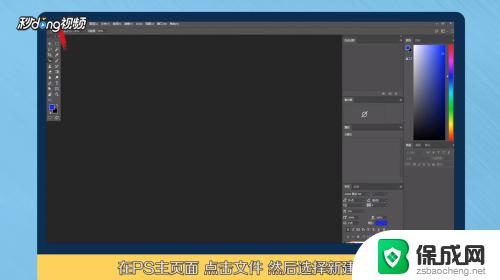 ps打印a4分辨率多大尺寸 PS怎样设置A4纸尺寸大小
ps打印a4分辨率多大尺寸 PS怎样设置A4纸尺寸大小2023-10-14
- win10低分辨率全屏 win10显示器屏幕拉伸
- 图片文字如何转化成word 图片上文字转换成文本的步骤
- 电脑屏幕不能全屏显示,怎么调整 调整分辨率后如何将桌面显示调整为全屏
- 电脑提取图片中的文字 图片中文字提取工具
- 微软Xbox负责人确认将为任天堂Switch 2提供独家游戏
- OmniParser:AI管家,GUI解析 多模态协作微软开源
- 微软Edge新规:企业用户9月起再无退路,Adobe广告引争议太扎眼
- i3搭配RTX5080能玩游戏吗?极限低U 高显卡性能测试:实测游戏性能表现如何?
- 不只是NVIDIA H20!美国全面封锁AMD AI芯片出口中国,中美芯片战升级!
- 微软新文件系统ReFS对Windows的影响是什么?
新闻资讯推荐
- 1 微软Xbox负责人确认将为任天堂Switch 2提供独家游戏
- 2 OmniParser:AI管家,GUI解析 多模态协作微软开源
- 3 微软新文件系统ReFS对Windows的影响是什么?
- 4 英伟达RTX 5060系列显卡发布!性能小涨,299美元起,性价比超高
- 5 管理员反馈Win11系统盘莫名出现virus空文件夹,如何处理?
- 6 AMD Radeon RX 9060 XT规格曝光 频率更高含双显存版本,性能怎么样?
- 7 最低价的办公四屏输出方案-蓝戟A310显卡开箱体验:性价比之选,办公四屏输出利器
- 8 联想ThinkPad P14s Gen 6 AMD笔记本首搭12核处理器,性能强劲,办公娱乐两不误
- 9 微软下跌1.41%,报416.59美元/股,市值跌破2.5万亿美元
- 10 详细步骤教你如何在Win7系统中进行系统还原,轻松恢复系统设置
win10系统推荐
系统教程推荐
- 1 倒数日怎么设置在桌面 倒数日桌面显示方法
- 2 如何让windows电脑常亮 怎样让笔记本屏幕保持长时间亮着
- 3 ie8浏览器如何兼容 IE浏览器兼容模式设置方法
- 4 w10如何关闭杀毒 Windows10系统如何关闭自带杀毒软件
- 5 笔记本电脑哪个键代表鼠标右键 用键盘代替鼠标右键的方法
- 6 怎样查看windows激活状态 win10系统激活状态查看步骤
- 7 电脑怎么连接有线打印机设备 电脑连接打印机的设置方法
- 8 win10鼠标单击变双击了 win10系统鼠标单击变双击原因
- 9 iphone怎么将视频设置动态壁纸 iPhone动态壁纸视频设置教程
- 10 电脑锁屏怎么办 电脑自动锁屏怎么取消